Personalizar exibições de projetos
Usando exibições de projetos, você pode organizar informações alterando o layout, agrupando, classificando e filtrando seu trabalho.
Você pode criar e usar visualizações diferentes, por exemplo, modo de exibição de Quadro:
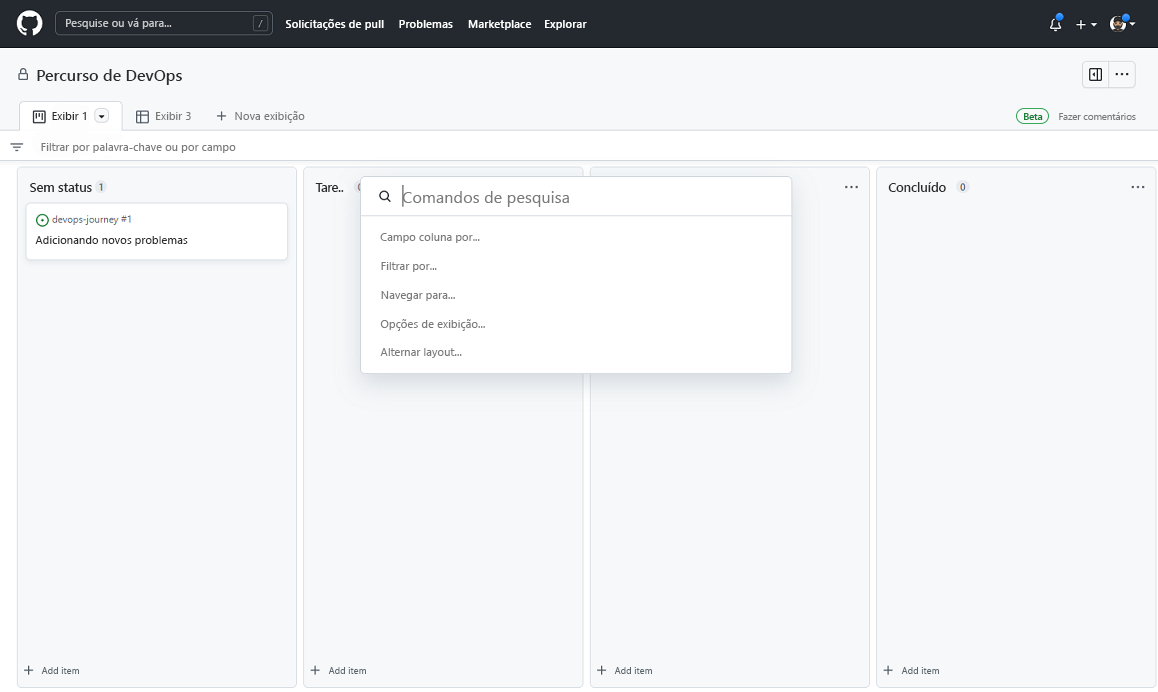
Paleta de comandos do projeto
Use a paleta de comandos do projeto para alterar as configurações e executar comandos em seu projeto.
- Abra a paleta de comandos do projeto pressionando Comando + K (Mac) ou Ctrl + K (Windows/Linux).
- Digite qualquer parte do comando ou navegue pela janela de paleta de comandos para encontrar um comando.
Você tem vários comandos a serem aplicados, como:
- Layout do comutador: Tabela.
- Mostrar: marcos.
- Classificar por: Destinatários, asc.
- Remover classificar por.
- Agrupar por: Status.
- Remover agrupar por.
- Campo coluna por: Status.
- Filtrar por Status.
- Excluir exibição.
Observação
Para obter mais informações sobre a paleta de comandos do GitHub, confira Paleta de comandos do GitHub – GitHub Docs.
Além disso, você pode executar alterações usando a interface.
Criar uma exibição do projeto
As exibições do projeto permitem mostrar aspectos específicos do projeto. Cada exibição é mostrada em uma guia separada em seu projeto.
Por exemplo, você poderá ter:
- Uma exibição que mostra todos os itens ainda não iniciados (filtro em Status).
- Uma exibição que mostra a carga de trabalho para cada equipe (campo agrupar por uma equipe personalizada).
- Uma exibição que mostra os itens com a data de envio de destino mais antiga (campo classificar por data).
Para adicionar uma nova exibição:
- Abra a paleta de comandos do projeto pressionando Comando + K (Mac) ou Ctrl + K (Windows/Linux).
- Comece a digitar Nova exibição (para criar uma nova exibição) ou Duplicar exibição (para duplicar a exibição atual).
- Escolha o comando necessário.
- A nova exibição é salva automaticamente.
Para obter mais informações sobre projetos (beta), confira: